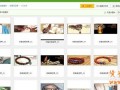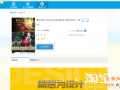首先,果断的把事先把准备好要装*【和谐君出场】,哦不对,是把事先准备好做专业化自定义页面的全屏海报在PS里打开
先把photoshopCS5这货请出来,这点,大家毋庸置疑吧,不请出来,还怎么滴干活!!!

当当当当!!!下面是编者准备好的全屏海报

编者现在这里给大家聊聊自定义页面全屏海报的一些事,其实呢,自定义页面全屏海报,就是页面背景和中间系统模块宽度950像素的拼接【阿勒,对于系统模块950像素天猫君有异议,摔!!】【编者:天猫的系统模块宽度是990像素哦~】
所以,我们要开始拆分这一张图了
先把海报全屏海报直接存个JPG的文件先!
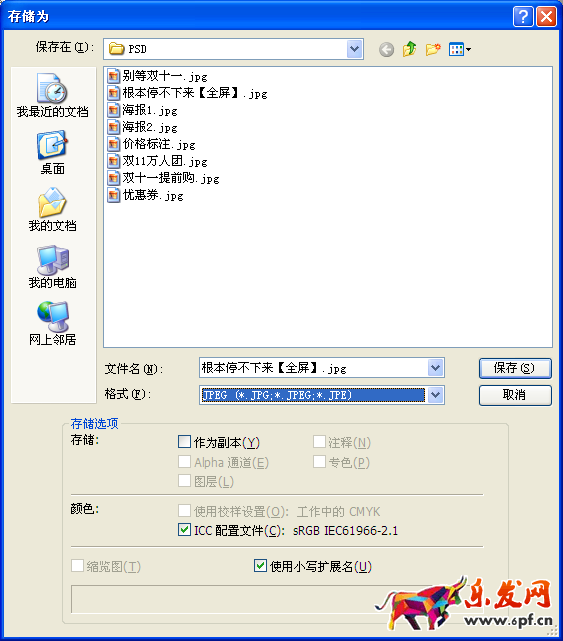
再用photoshop菜单栏里的图像命令—画布大小,可以直接装*式【和谐君出场】,啊不对,高手式按Alt+Ctrl+C
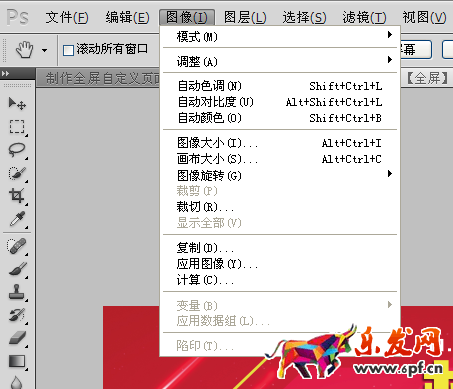
参数调整如下图【编者只动了宽度啊,是哪个货动了高度,看见编者手里的键盘了嘛,信不信编者跪了啊!!!】
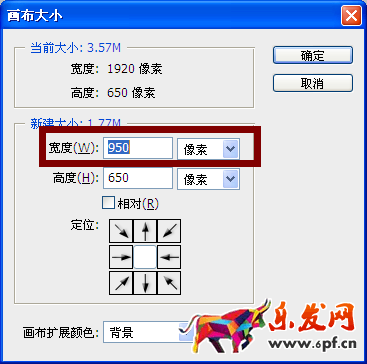
调整参数完以后,亲,您到是把确定按下去好嘛,不按确定,调参数有啥用!!!
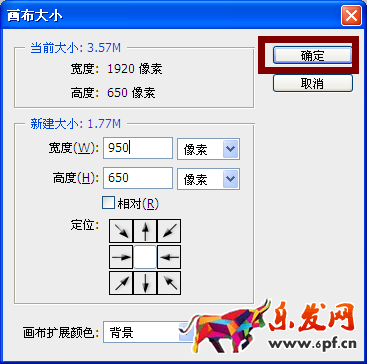
剪吧剪吧,编者不稀罕你,哼~╭(╯^╰)╮
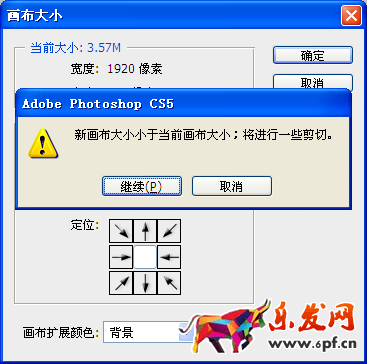
剪完记得保存啊~
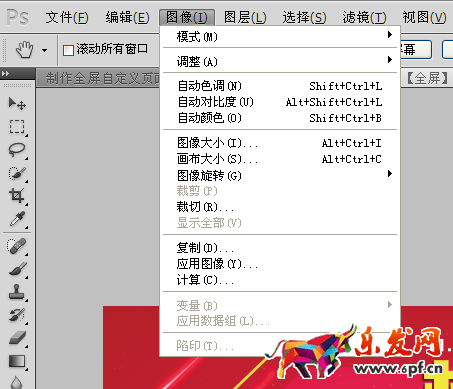
好了,我们可以开始装*【和谐君出场】,啊不对,专业化处理全屏自定义页面海报。
先登陆卖家中心
进入店铺装修!进入店铺装修!进入店铺装修!
重要的事情,需要说三遍!!
再进入图片空间,把刚才切的950宽度那图,上传图片空间!复制代码!!
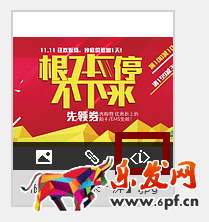
进入店铺装修,选择自定义页面或者新建一个自定义页面
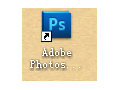
编辑自定义页面的自定义内容区【看见下图编者为大家准备好的红框嘛,点那就行了】
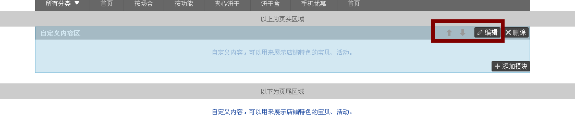
标题果断不要,那么丑,代码那个图标也要按下去,否咋还怎么放刚才复制的代码进去啊,
什么,你不懂?看见下图的红框框没,摔!!!
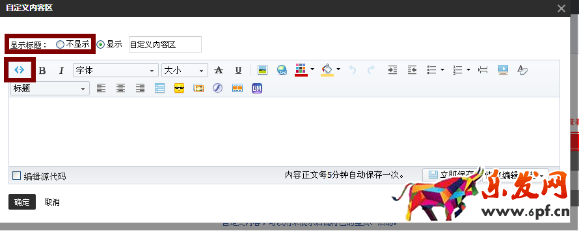
当当当当,确定要按下去
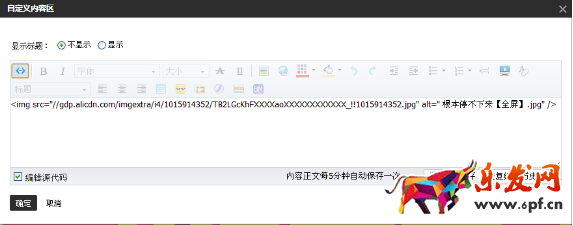
初步效果如下,没全屏把,哈哈,当然没有,接下来,跟着编者一起操作,一起浪~

看见下图的瞎眼亮框没,里面是不是页面两个字,【编者:瞅瞅瞅,瞅啥呢你,还不按下去。】
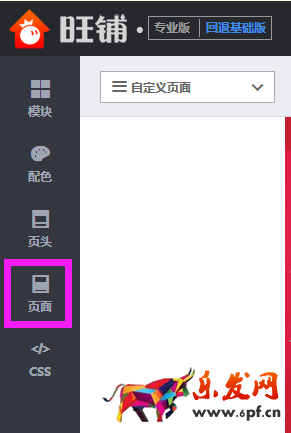
看见页面背景图没,呐,那就是自定义页面全屏海报的秘密武器。【编者:更换下图片呗,是宽度1920像素的那一张,全屏海报哦~】
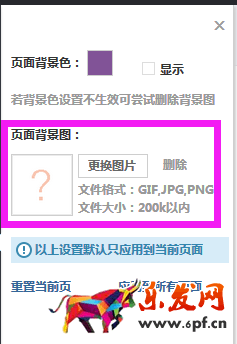
下图的两个参数都要按下去哟。
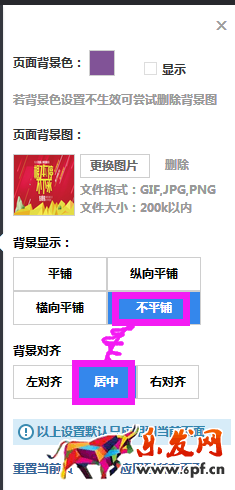
效果如下图
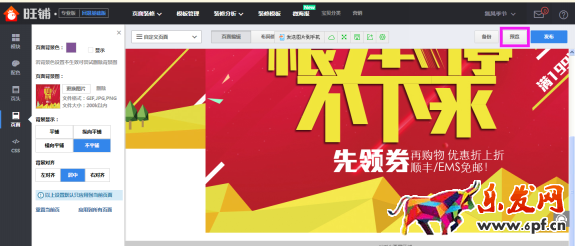
摔!!!,这哪里是全屏海报,编者你还我眼睛【编者:急啥急,点击预览瞅瞅】

预览就变成这个鬼样子了,仔细观察,宽度1920和宽度950的事不是相差一截,没关系,咱们给1920的再给他处理处理!!!

再次回到PS那货里面打开宽度1920的图片

用菜单栏上图像——画布大小【编者:用现有的高度再加上150试试。】
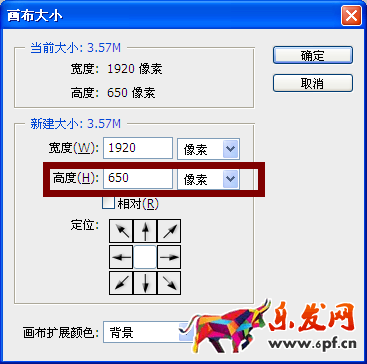
加就加,who怕who,加好了【编者:加好了要按确定】

存图JPG格式【存图的时候注意K数,不能超过200K】
阿勒,早已超过200K,怎么办(╰_╯)#
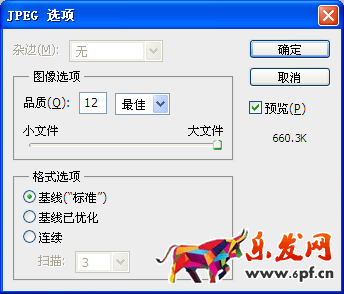
试试用文件菜单里面的存储为web个设备所用格式
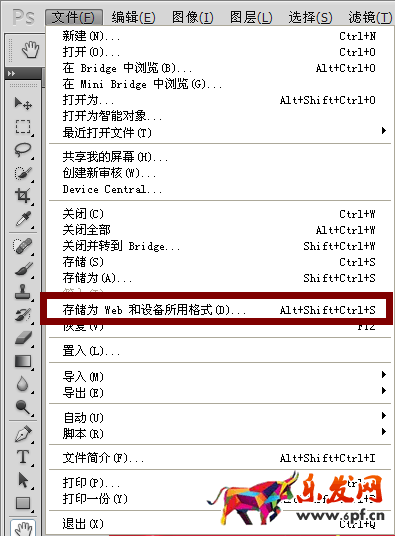
调整右上角的品质,左下角的K数,不超过200K就OK了。【编者:K数越小越模糊啊!!!】
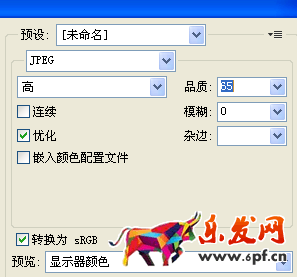
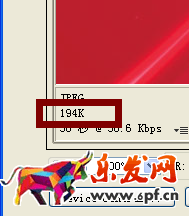
再次去店铺装修,更换页面背景
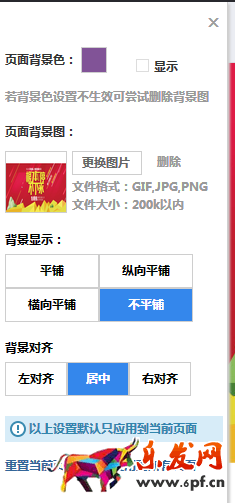
换好了,再次去预览一下
当当当当,全屏海报完成,好了,编者可以去领盒饭了。

乐发网超市批发网提供超市货源信息,超市采购进货渠道。超市进货网提供成都食品批发,日用百货批发信息、微信淘宝网店超市采购信息和超市加盟信息.打造国内超市采购商与批发市场供应厂商搭建网上批发市场平台,是全国批发市场行业中电子商务权威性网站。
本文来源: 淘宝装修制作全屏自定义页面教程